วิธีย่อขนาดหน้าจอใน Windows 10

บทความนี้จะแสดงวิธีย่อขนาดหน้าจอใน Windows 10 เพื่อให้คุณใช้งานได้อย่างมีประสิทธิภาพ

นอกจากผู้ใช้ที่รู้วิธีจัดระเบียบเดสก์ท็อปแล้ว ผู้ใช้รายอื่น ๆ จำนวนมากยังปล่อยให้หน้าจอคอมพิวเตอร์ของตนอยู่ในสภาพยุ่งเหยิง ทำให้ค้นหาได้ยาก ดังนั้นบางครั้งคุณอาจหลงทางท่ามกลางกองแอปพลิเคชันหรือไฟล์บนหน้าจอ ซึ่งบางครั้งอาจส่งผลให้ไฟล์สำคัญสูญหายได้
ด้วยเหตุนี้ ฉันจึงเป็นแฟนตัวยงของ Rainmeter และบางทีหลังจากบทความนี้ คุณอาจจะเป็นเหมือนฉันเช่นกัน Rainmeter ไม่เพียงแต่มอบแอปพลิเคชั่นที่ยอดเยี่ยมนี้ฟรีสำหรับผู้ที่ต้องการปรับแต่งอินเทอร์เฟซคอมพิวเตอร์ของตนโดยมีอินเทอร์เฟซมากมายที่ชุมชนผู้ใช้มอบให้ แต่ยังสามารถใช้เป็นเครื่องมือขององค์กรได้อีกด้วย อ่านบทความด้านล่างเพื่อช่วยรักษาหน้าจอคอมพิวเตอร์ของคุณให้ใช้งาน Rainmeter!
1. เลือกวอลเปเปอร์ที่สดใสและเป็นระเบียบ
เนื่องจากRainmeterเป็นเครื่องมือที่น่าประทับใจในตัวของมันเอง มันจึงมีวอลเปเปอร์ที่สวยงามด้วย ในบางแง่วอลเปเปอร์เดสก์ท็อปคือหัวใจหลักของเดสก์ท็อป นั่นเป็นเหตุผลว่าทำไมการเลือกวอลเปเปอร์ที่จัดระเบียบหรือทำให้พื้นที่เดสก์ท็อปของคุณง่ายขึ้นจึงเป็นเรื่องสำคัญ
Simpledesktops.comทำหน้าที่ทั้งสองอย่าง ในไฟล์เก็บถาวรวอลเปเปอร์ Simple Desktop นำเสนอเฉพาะวอลเปเปอร์แบบมินิมอลที่สามารถทำหน้าที่เป็นเครื่องมือครอบตัดหรือวอลเปเปอร์ธรรมดาได้ นั่นคือวอลเปเปอร์บางอันทำให้เกิดการแบ่งแยกในการออกแบบโดยธรรมชาติ เช่น วอลเปเปอร์อาร์ตด้านล่าง...

...กลายเป็นเดสก์ท็อปที่น่าประทับใจและเป็นระเบียบโดย ผู้ใช้ Reddit :
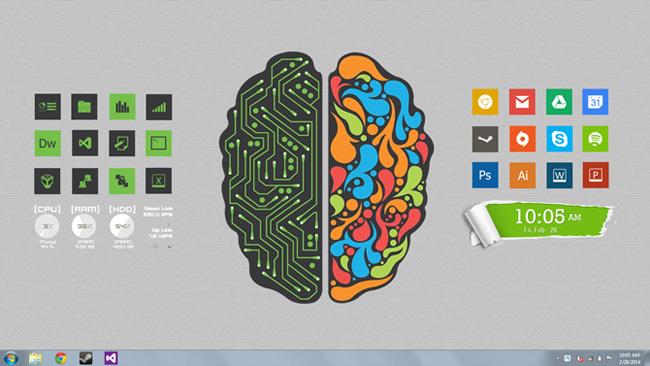
วอลเปเปอร์ที่แบ่งส่วนอื่นๆ เช่นด้านล่างนี้ สามารถช่วยจัดระเบียบไฟล์และโปรแกรมคอมพิวเตอร์ได้แม้ไม่มี Rainmeter:
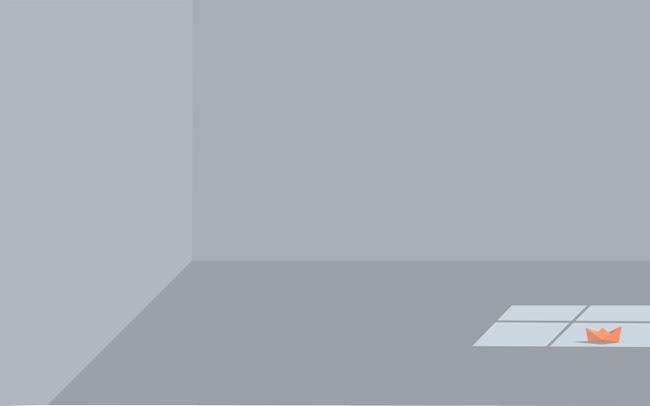
เราสามารถใช้ Rainmeter ในแบบของเราเองได้ ฉันจะใช้และสร้างเดสก์ท็อปตามภาพด้านล่าง:
มีตัวเลือกมากมายที่คุณสามารถใช้เพื่อแก้ไขวอลเปเปอร์นี้ คุณสามารถสร้างวอลเปเปอร์ส่วนของคุณเองจากวอลเปเปอร์ที่มีอยู่แล้วได้
2. ค้นหาหรือสร้างไอคอนสำหรับโปรแกรมทั่วไป
แม้ว่าการใช้โปรแกรมเดสก์ท็อปหรือไอคอน Rainmeter จะไม่แตกต่างกันมากนัก แต่ Rainmeter ยังคงมีตำแหน่งที่หลากหลายและฟังก์ชันการทำงานที่มากกว่า นอกจากนี้ยังมีไอคอนหลายประเภทที่คุณสามารถใช้ได้ ซึ่งทั้งหมดเขียนโค้ดได้ง่าย ช่วยให้คุณค้นหาโปรแกรมและโฟลเดอร์ได้อย่างง่ายดาย
ไอคอนของ Rainmeter ค่อนข้างมีประโยชน์ คุณสามารถเข้าถึงโปรแกรม เกม ไฟล์และโฟลเดอร์ที่ต้องการได้โดยใช้ปุ่มไอคอนเดียวกัน
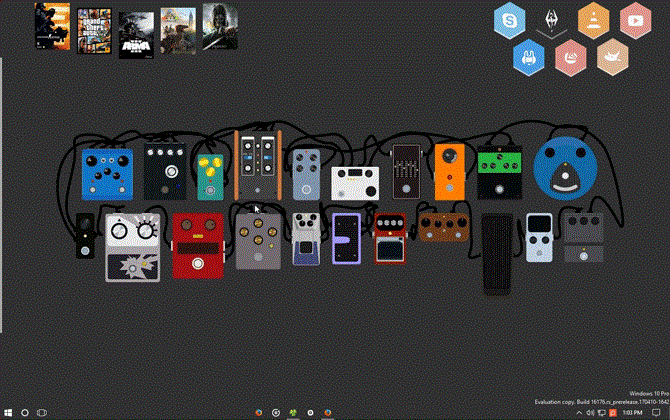
คุณอาจต้องแก้ไขไฟล์บางไฟล์เพื่อให้ทำงานได้ แต่ขั้นตอนการแก้ไขไฟล์จะเหมือนเดิมเสมอ โชคดีที่ Rainmeter มีข้อมูลออนไลน์มากมายในการดำเนินการนี้ โดยปกติแล้ว สิ่งที่คุณต้องทำคือคลิกขวาที่สกิน เลือกแก้ไขสกินและเปลี่ยนที่อยู่และพารามิเตอร์บางส่วน
ในตัวอย่างต่อไปนี้ ฉันได้เพิ่มสกินรูปภาพให้กับตัวเลือกภาพพื้นหลังก่อนหน้า จากนั้น ฉันเพิ่มเอฟเฟกต์แบบง่าย (ทั้งหมดเป็นค่าเริ่มต้น) เพื่อสร้างเอฟเฟกต์สกินแบบวางเมาส์เหนือสำหรับเบราว์เซอร์
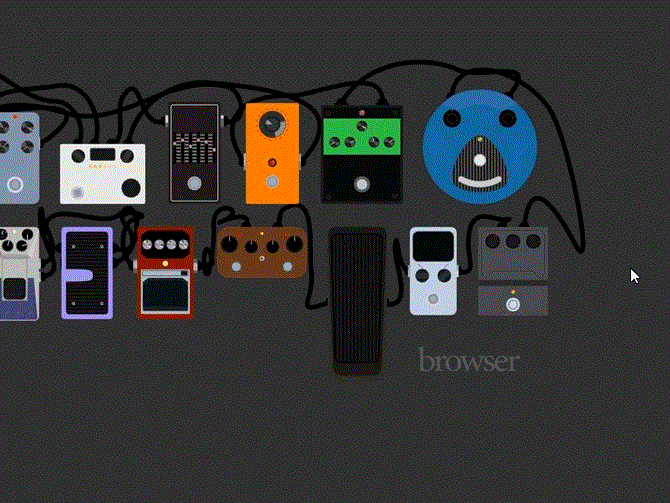
คุณสามารถใช้เอฟเฟกต์นี้กับทุกภาพบนวอลเปเปอร์ หรือคุณสามารถหาพื้นหลังที่ดีกว่าเพื่อตัดและวางไอคอนที่นั่นได้ คุณจะพบแหล่งข้อมูลออนไลน์มากมายที่นำเสนอวอลเปเปอร์ตัดสวยงามและน่าดึงดูดเพื่อให้เหมาะกับความต้องการของคุณ
3. ทำ Rainmeter Suite ให้สมบูรณ์
หากคุณไม่ใช่แฟนของการออกแบบ แต่เป็นแฟนตัวยงขององค์กร มีชุด Rainmeter มากมาย (ทั้งหมดอยู่ในชุดสกิน Rainmeter) ที่ให้คุณดาวน์โหลดคอลเลกชั่นสกินทั้งหมดได้ด้วยการคลิกเพียงไม่กี่ครั้ง
NXT-OS (ดาวน์โหลดได้ที่: nxtos.com) เป็นตัวอย่างที่ดีที่ผู้ใช้มีตัวเลือกแอปพลิเคชันที่ผสานรวม
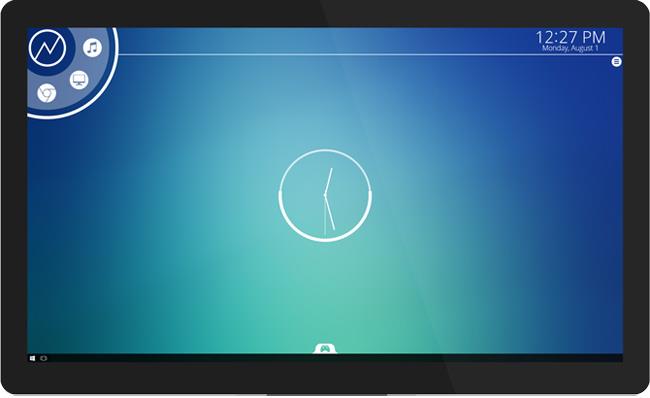
ผู้สร้าง NTX-OS ได้สร้างสกิน Rainmeter อย่างไม่เป็นทางการโดยอิงจากเกม Overwatch ออนไลน์ที่มีผู้เล่นหลายคนยอดนิยม

แม้ว่าตัวเลือกนี้จะไม่อนุญาตให้ใช้ฟีเจอร์มากมาย เช่น การสร้างสกินตั้งแต่เริ่มต้น แต่ก็มีเทมเพลตที่ยอดเยี่ยมสำหรับผู้ใช้ ส่วนที่ดีที่สุดก็คือสกิน Rainmeter ที่ผู้ใช้สร้างขึ้นจะไม่มีวันขาดแคลน
นั่นรวมถึงสกินส่วนบุคคลและธีม Rainmeter ทั้งหมด ดังนั้นคุณจึงสามารถใช้เวลาหลายชั่วโมงในการสแกนสกินทั้งหมดเพื่อให้ได้สกินที่สมบูรณ์แบบ
ผลลัพธ์สุดท้าย
นี่คือหน้าจอคอมพิวเตอร์ทั่วไปซึ่งมีวอลเปเปอร์ Windows และไฟล์เริ่มต้น

ด้านล่างนี้เป็นเวอร์ชันอัปเดตของเดสก์ท็อป Windows รุ่นเดียวกัน พร้อมด้วยพื้นหลังที่เลือกไว้ล่วงหน้าและเค้าโครง Rainmeter เพิ่มเติม:
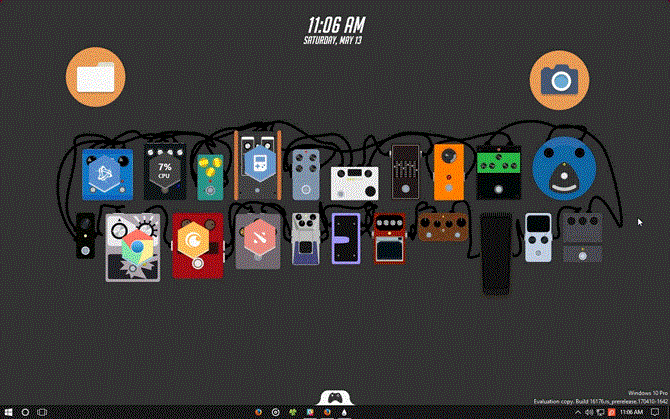
สกินเดียวที่เค้าโครงนี้ใช้ (นอกเหนือจากวัตถุที่กล่าวถึงก่อนหน้านี้) คือการนำเสนอเกมของธีม NXT-OS คุณสามารถใช้แต่ละส่วนของชุด Rainmeter อื่นๆ นอกเหนือจากสกินได้
สังเกตเห็นไอคอนขนาดใหญ่สองไอคอนที่ด้านบนของหน้าต่างด้านล่าง ไม่เพียงแต่เราจะทำให้ทั้งสองไอคอนเปิดโฟลเดอร์ Documents และ Pictures ตามลำดับ แต่เรายังสามารถลากและวางไฟล์แต่ละไฟล์บนหน้าจอลงบนไอคอนเหล่านี้เพื่อเพิ่มการจัดระเบียบ
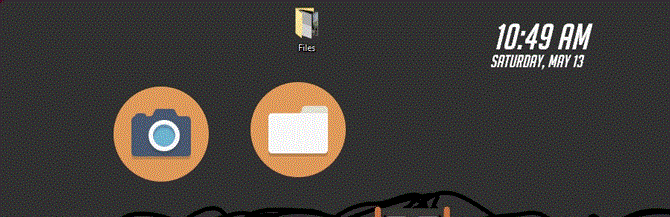
เสร็จสิ้นโดยใช้ปลั๊กอินแบบลากและวาง Rainmeter และจำลองโฟลเดอร์เดสก์ท็อปทุกประการ
สรุป
ซอฟต์แวร์ Rainmeter ที่ยอดเยี่ยมช่วยให้คุณจัดระเบียบเดสก์ท็อปได้ตามที่คุณต้องการ ดังนั้นจึงไม่มีเหตุผลที่จะต้องทำงานกับเดสก์ท็อปที่เต็มไปด้วยไฟล์ โฟลเดอร์ หรือแอพพลิเคชั่นอีกต่อไป สำหรับผู้ที่ใช้คอมพิวเตอร์เพื่อจัดระเบียบไฟล์ทุกวัน แอปพลิเคชั่นนี้มีประโยชน์มากยิ่งขึ้น ตอนนี้คุณไม่จำเป็นต้องกังวลเกี่ยวกับเรื่องนั้นอีกต่อไป
มีฟังก์ชั่นอื่น ๆ ของ Rainmeter ที่เราไม่ได้กล่าวถึงในบทความนี้หรือไม่? แจ้งให้เราทราบโดยแสดงความคิดเห็นด้านล่าง!
ดูเพิ่มเติม:
บทความนี้จะแสดงวิธีย่อขนาดหน้าจอใน Windows 10 เพื่อให้คุณใช้งานได้อย่างมีประสิทธิภาพ
Xbox Game Bar เป็นเครื่องมือสนับสนุนที่ยอดเยี่ยมที่ Microsoft ติดตั้งบน Windows 10 ซึ่งผู้ใช้สามารถเรียนรู้วิธีเปิดหรือปิดได้อย่างง่ายดาย
หากความจำของคุณไม่ค่อยดี คุณสามารถใช้เครื่องมือเหล่านี้เพื่อเตือนตัวเองถึงสิ่งสำคัญขณะทำงานได้
หากคุณคุ้นเคยกับ Windows 10 หรือเวอร์ชันก่อนหน้า คุณอาจประสบปัญหาในการนำแอปพลิเคชันไปยังหน้าจอคอมพิวเตอร์ของคุณในอินเทอร์เฟซ Windows 11 ใหม่ มาทำความรู้จักกับวิธีการง่ายๆ เพื่อเพิ่มแอพพลิเคชั่นลงในเดสก์ท็อปของคุณ
เพื่อหลีกเลี่ยงปัญหาและข้อผิดพลาดหน้าจอสีน้ำเงิน คุณต้องลบไดรเวอร์ที่ผิดพลาดซึ่งเป็นสาเหตุของปัญหาออก บทความนี้จะแนะนำวิธีถอนการติดตั้งไดรเวอร์บน Windows โดยสมบูรณ์
เรียนรู้วิธีเปิดใช้งานแป้นพิมพ์เสมือนบน Windows 11 เพื่อเพิ่มความสะดวกในการใช้งาน ผสานเทคโนโลยีใหม่เพื่อประสบการณ์ที่ดียิ่งขึ้น
เรียนรู้การติดตั้งและใช้ AdLock เพื่อบล็อกโฆษณาบนคอมพิวเตอร์ของคุณอย่างมีประสิทธิภาพและง่ายดาย
เวิร์มคอมพิวเตอร์คือโปรแกรมมัลแวร์ประเภทหนึ่งที่มีหน้าที่หลักคือการแพร่ไวรัสไปยังคอมพิวเตอร์เครื่องอื่นในขณะที่ยังคงทำงานอยู่บนระบบที่ติดไวรัส
เรียนรู้วิธีดาวน์โหลดและอัปเดตไดรเวอร์ USB บนอุปกรณ์ Windows 10 เพื่อให้ทำงานได้อย่างราบรื่นและมีประสิทธิภาพ
หากคุณต้องการเรียนรู้เพิ่มเติมเกี่ยวกับ Xbox Game Bar และวิธีปรับแต่งให้เหมาะกับประสบการณ์การเล่นเกมที่สมบูรณ์แบบของคุณ บทความนี้มีข้อมูลทั้งหมด








